Comment modifier le chemin de stockage des données MySQL
1. Afficher le chemin d'origine
◼ Ouvrez le client de ligne de commande MySQL 8.0
◼ Entrez afficher les variables comme '%datadir%'; (le point-virgule ne peut pas être perdu)show variables like '%datadir%'; (分号不能丢)
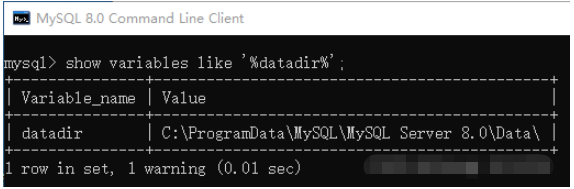
2.停止MySQL
(1)方法1:
◼ 以管理员身份运行命令提示符
win + R → 输入 cmd → ctrl + shift + enter
或者
在任务栏的搜索框中搜索“命令提示符”,然后右键 ,选择以管理员身份运行
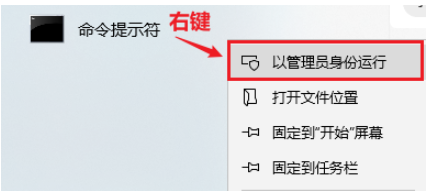
◼ 输入 net stop MySQL80
注意:这里的,MySQL80是服务器的名字,不同版本的可能不同,图示为8.0版本,对应的就是80(默认)。MySQL大小写都可以,mysql80也行。
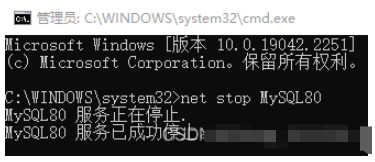
(2)方法2:
◼ 在服务中直接停止MySQL
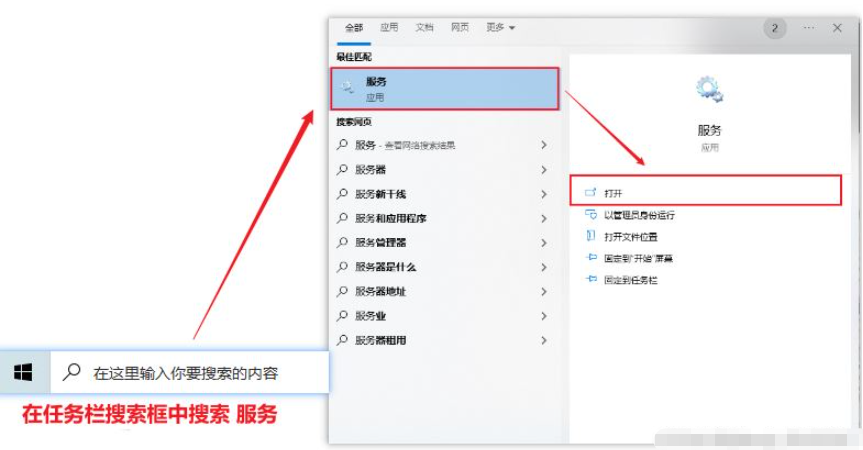
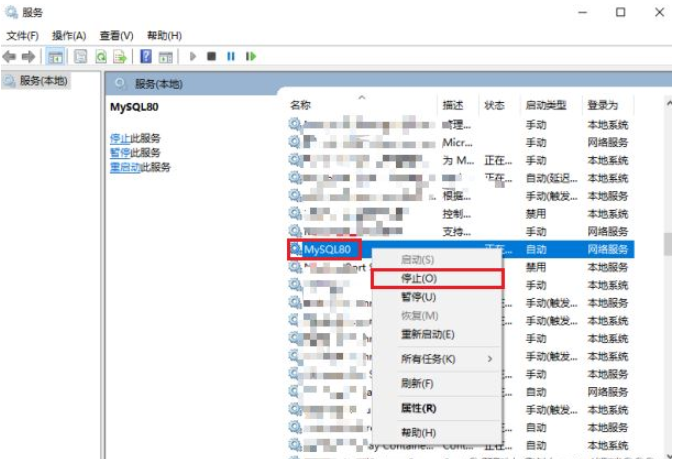
3.修改路径
(1) 找到my.ini
◼ 通过第一步查看的路径可以找到Data文件夹,my.ini 就在与Data的同一级目录下
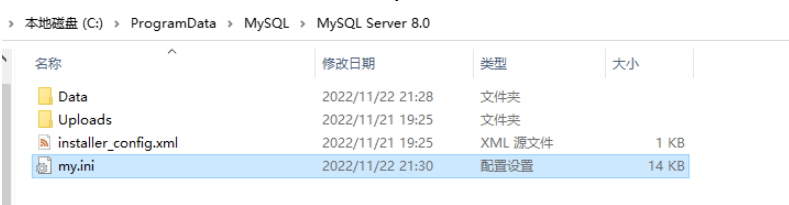
(2) 修改 my.ini
◼ 可能会遇到无权限修改,可以先修改my.ini的权限。可以通过:右键my.ini → 属性 → 安全→ 编辑 → 修改相关权限
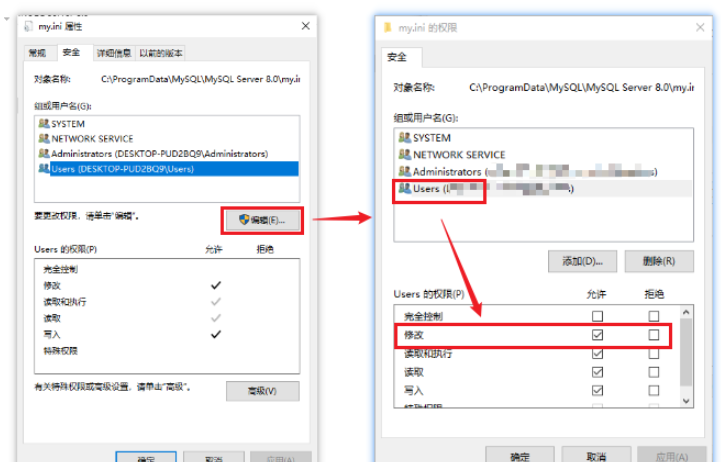
◼ 若无上述情况,直接打开 my.ini ,并找到 datadir。
◼ 用’ # '注释原来代码 # datadir=C:/ProgramData/MySQL/MySQL Server 8.0/Data
◼ 写入你的目标路径datadir=.......... (注意这里要用’ / ’ ,而不能 ’ ',否则可能失败,记得要保存!!)
◼ 这里我放到了E盘自己新建的一个MySQL Server 8.0文件夹中
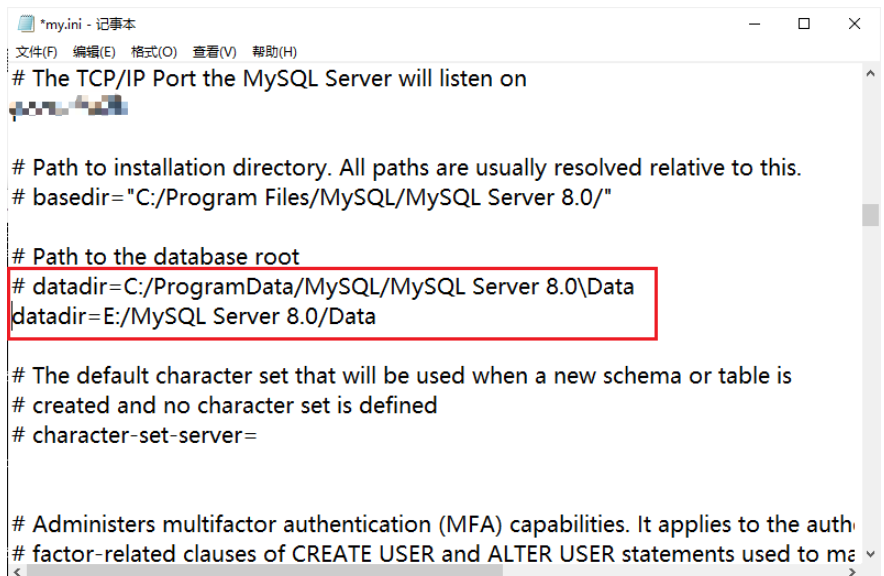
◼ 最后,把原路径下的Data文件夹整个复制到目标路径下,就可以了
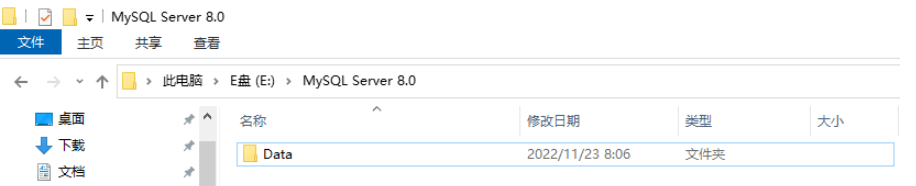
4.重新启动MySQL
◼ 方法与停止MySQL一样
◼ 方法一修改一下输入即可 net start MySQL80
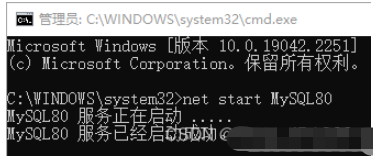
5.再次查看路径
◼ 检查一下路径,看看修改成功没有
◼ 打开 MySQL 8.0 Command Line Client
◼ 输入 show variables like '%datadir%';
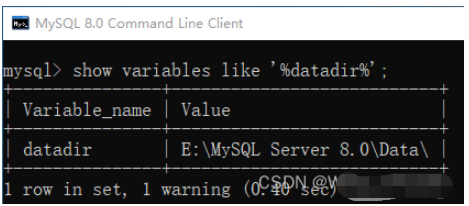 2 Arrêtez MySQL
2 Arrêtez MySQL
◼ Exécutez l'invite de commande en tant qu'administrateur
🎜win + R → Entrez cmd → ctrl + shift + enter🎜🎜ou 🎜🎜 Dans Recherchez « Invite de commandes » dans la zone de recherche de la barre des tâches, puis cliquez avec le bouton droit et sélectionnez Exécuter en tant qu'administrateur🎜🎜 🎜🎜◼ Entrée
🎜🎜◼ Entrée net stop MySQL80🎜🎜Remarque : Ici, MySQL80 est le nom du serveur. Les différentes versions peuvent être différentes. L'illustration montre la version 8.0, qui correspond à 80 (par défaut). MySQL peut être en majuscules ou en minuscules, y compris mysql80. 🎜🎜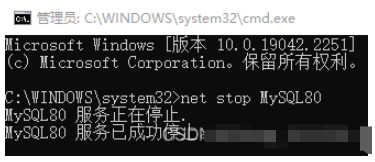 🎜
🎜( 2) Méthode 2 :
🎜◼ Arrêtez MySQL directement dans le service🎜🎜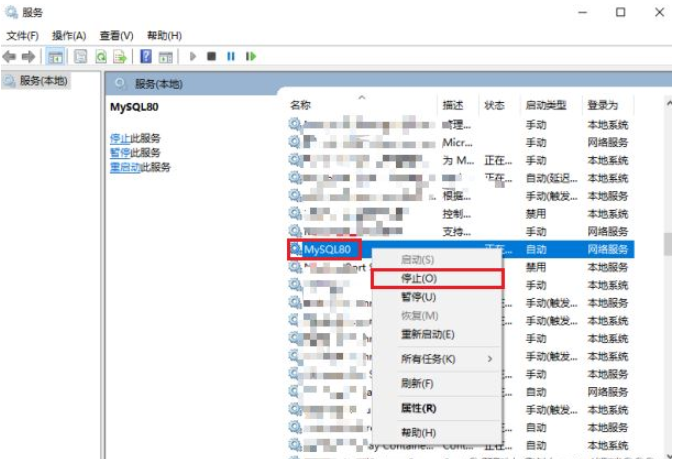 🎜🎜
🎜🎜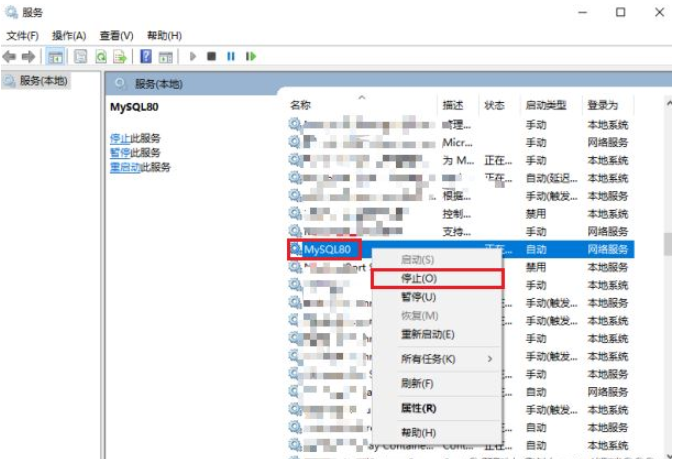 🎜🎜3. Modifier le chemin🎜
🎜🎜3. Modifier le chemin🎜(1) Rechercher mon.ini
🎜◼ Vous pouvez trouver le dossier Données via le chemin affiché dans le première étape. My.ini se trouve dans le répertoire de même niveau de Data🎜🎜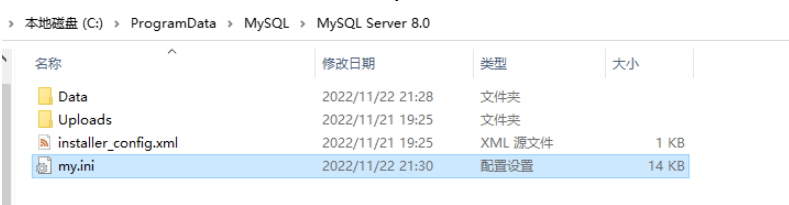 🎜
🎜 (2) Modifier my.ini
🎜◼ Vous pouvez rencontrer des modifications non autorisées. Vous pouvez d'abord modifier les autorisations de my.ini. Vous pouvez modifier les autorisations pertinentes en :Cliquez avec le bouton droit sur my.ini → Propriétés→ Modifier→🎜🎜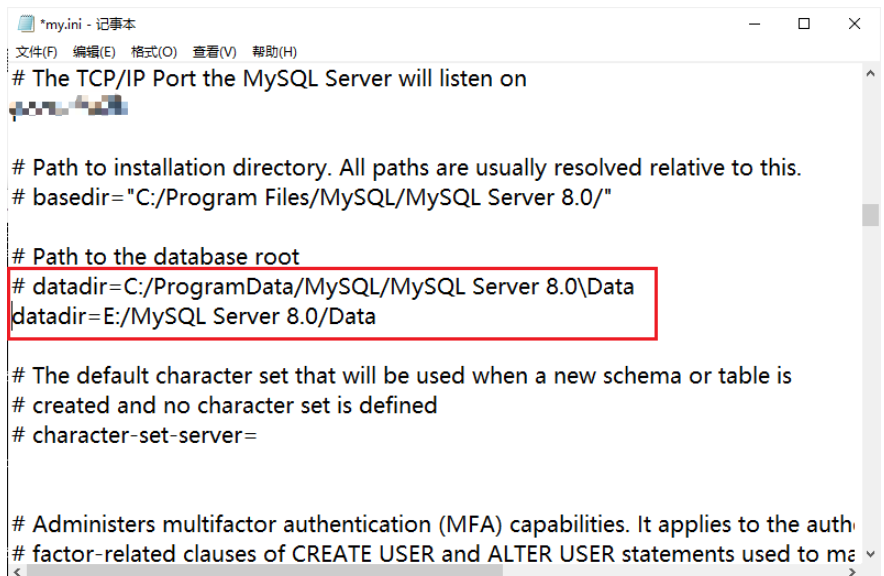 🎜🎜◼ Si la situation ci-dessus n'existe pas, ouvrez directement my.ini et recherchez le datadir. 🎜🎜◼ Utilisez ’ # ' pour commenter le code original
🎜🎜◼ Si la situation ci-dessus n'existe pas, ouvrez directement my.ini et recherchez le datadir. 🎜🎜◼ Utilisez ’ # ' pour commenter le code original # datadir=C:/ProgramData/MySQL/MySQL Server 8.0/Data🎜🎜◼ Écrivez votre chemin cible datadir=... ....... (Notez que ’ / ’ doit être utilisé ici, pas ’ ', sinon il risque d'échouer, n'oubliez pas de sauvegarder !!)🎜🎜◼ Me voici : placez-le dans un dossier MySQL Server 8.0 nouvellement créé sur le lecteur E🎜🎜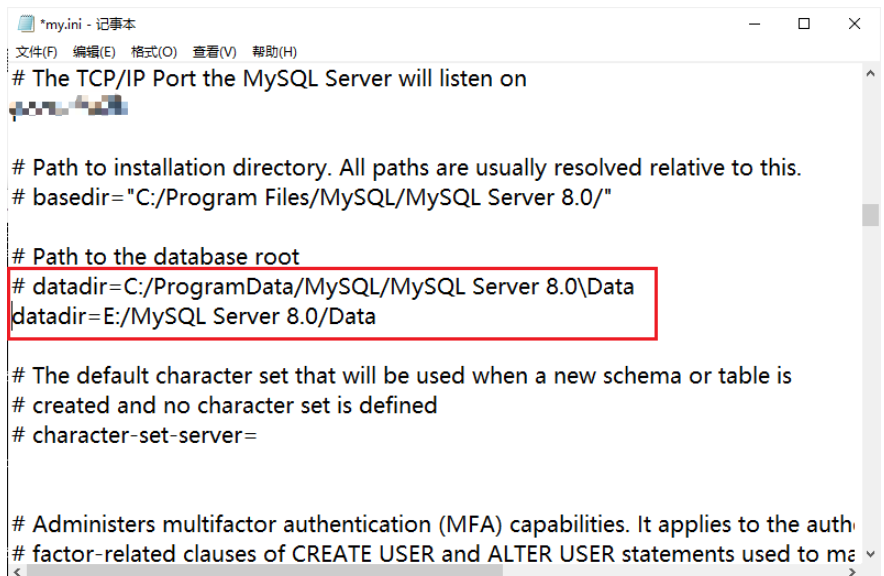 🎜🎜◼ Enfin, copiez l'intégralité du dossier Data sous le chemin d'origine vers le chemin cible, et c'est tout🎜🎜
🎜🎜◼ Enfin, copiez l'intégralité du dossier Data sous le chemin d'origine vers le chemin cible, et c'est tout🎜🎜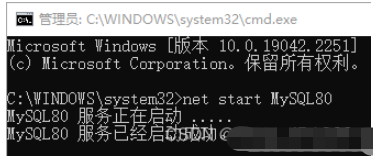 🎜🎜4. Redémarrez MySQL🎜🎜◼ La méthode est la même que pour arrêter MySQL🎜🎜◼ Une fois le la méthode est terminée, modifiez simplement l'entrée
🎜🎜4. Redémarrez MySQL🎜🎜◼ La méthode est la même que pour arrêter MySQL🎜🎜◼ Une fois le la méthode est terminée, modifiez simplement l'entréenet start MySQL80🎜🎜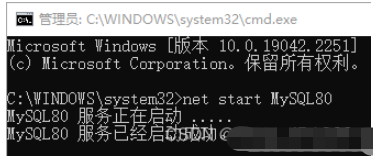 🎜🎜5. Vérifiez à nouveau le chemin🎜🎜◼ Vérifiez le chemin pour voir si la modification a réussi🎜🎜◼ Ouvrez le client de ligne de commande MySQL 8.0🎜🎜◼ Entrez
🎜🎜5. Vérifiez à nouveau le chemin🎜🎜◼ Vérifiez le chemin pour voir si la modification a réussi🎜🎜◼ Ouvrez le client de ligne de commande MySQL 8.0🎜🎜◼ Entrez afficher les variables comme '%datadir%'; (Les points-virgules ne peuvent pas être perdus)🎜🎜🎜🎜🎜◼ Modification réussie🎜Ce qui précède est le contenu détaillé de. pour plus d'informations, suivez d'autres articles connexes sur le site Web de PHP en chinois!

Outils d'IA chauds

Undresser.AI Undress
Application basée sur l'IA pour créer des photos de nu réalistes

AI Clothes Remover
Outil d'IA en ligne pour supprimer les vêtements des photos.

Undress AI Tool
Images de déshabillage gratuites

Clothoff.io
Dissolvant de vêtements AI

AI Hentai Generator
Générez AI Hentai gratuitement.

Article chaud

Outils chauds

Bloc-notes++7.3.1
Éditeur de code facile à utiliser et gratuit

SublimeText3 version chinoise
Version chinoise, très simple à utiliser

Envoyer Studio 13.0.1
Puissant environnement de développement intégré PHP

Dreamweaver CS6
Outils de développement Web visuel

SublimeText3 version Mac
Logiciel d'édition de code au niveau de Dieu (SublimeText3)
 MySQL: Concepts simples pour l'apprentissage facile
Apr 10, 2025 am 09:29 AM
MySQL: Concepts simples pour l'apprentissage facile
Apr 10, 2025 am 09:29 AM
MySQL est un système de gestion de base de données relationnel open source. 1) Créez une base de données et des tables: utilisez les commandes CreateDatabase et CreateTable. 2) Opérations de base: insérer, mettre à jour, supprimer et sélectionner. 3) Opérations avancées: jointure, sous-requête et traitement des transactions. 4) Compétences de débogage: vérifiez la syntaxe, le type de données et les autorisations. 5) Suggestions d'optimisation: utilisez des index, évitez de sélectionner * et utilisez les transactions.
 Comment créer Navicat Premium
Apr 09, 2025 am 07:09 AM
Comment créer Navicat Premium
Apr 09, 2025 am 07:09 AM
Créez une base de données à l'aide de NAVICAT Premium: Connectez-vous au serveur de base de données et entrez les paramètres de connexion. Cliquez avec le bouton droit sur le serveur et sélectionnez Créer une base de données. Entrez le nom de la nouvelle base de données et le jeu de caractères spécifié et la collation. Connectez-vous à la nouvelle base de données et créez le tableau dans le navigateur d'objet. Cliquez avec le bouton droit sur le tableau et sélectionnez Insérer des données pour insérer les données.
 Comment ouvrir phpmyadmin
Apr 10, 2025 pm 10:51 PM
Comment ouvrir phpmyadmin
Apr 10, 2025 pm 10:51 PM
Vous pouvez ouvrir PHPMYADMIN via les étapes suivantes: 1. Connectez-vous au panneau de configuration du site Web; 2. Trouvez et cliquez sur l'icône PHPMYADMIN; 3. Entrez les informations d'identification MySQL; 4. Cliquez sur "Connexion".
 MySQL et SQL: Compétences essentielles pour les développeurs
Apr 10, 2025 am 09:30 AM
MySQL et SQL: Compétences essentielles pour les développeurs
Apr 10, 2025 am 09:30 AM
MySQL et SQL sont des compétences essentielles pour les développeurs. 1.MySQL est un système de gestion de base de données relationnel open source, et SQL est le langage standard utilisé pour gérer et exploiter des bases de données. 2.MySQL prend en charge plusieurs moteurs de stockage via des fonctions de stockage et de récupération de données efficaces, et SQL termine des opérations de données complexes via des instructions simples. 3. Les exemples d'utilisation comprennent les requêtes de base et les requêtes avancées, telles que le filtrage et le tri par condition. 4. Les erreurs courantes incluent les erreurs de syntaxe et les problèmes de performances, qui peuvent être optimisées en vérifiant les instructions SQL et en utilisant des commandes Explication. 5. Les techniques d'optimisation des performances incluent l'utilisation d'index, d'éviter la numérisation complète de la table, d'optimiser les opérations de jointure et d'améliorer la lisibilité du code.
 Comment créer une nouvelle connexion à MySQL dans Navicat
Apr 09, 2025 am 07:21 AM
Comment créer une nouvelle connexion à MySQL dans Navicat
Apr 09, 2025 am 07:21 AM
Vous pouvez créer une nouvelle connexion MySQL dans NAVICAT en suivant les étapes: ouvrez l'application et sélectionnez une nouvelle connexion (CTRL N). Sélectionnez "MySQL" comme type de connexion. Entrez l'adresse Hostname / IP, le port, le nom d'utilisateur et le mot de passe. (Facultatif) Configurer les options avancées. Enregistrez la connexion et entrez le nom de la connexion.
 Comment récupérer les données après que SQL supprime les lignes
Apr 09, 2025 pm 12:21 PM
Comment récupérer les données après que SQL supprime les lignes
Apr 09, 2025 pm 12:21 PM
La récupération des lignes supprimées directement de la base de données est généralement impossible à moins qu'il n'y ait un mécanisme de sauvegarde ou de retour en arrière. Point clé: Rollback de la transaction: Exécutez Rollback avant que la transaction ne s'engage à récupérer les données. Sauvegarde: la sauvegarde régulière de la base de données peut être utilisée pour restaurer rapidement les données. Instantané de la base de données: vous pouvez créer une copie en lecture seule de la base de données et restaurer les données après la suppression des données accidentellement. Utilisez la déclaration de suppression avec prudence: vérifiez soigneusement les conditions pour éviter la suppression accidentelle de données. Utilisez la clause WHERE: Spécifiez explicitement les données à supprimer. Utilisez l'environnement de test: testez avant d'effectuer une opération de suppression.
 Comment utiliser un seul fileté redis
Apr 10, 2025 pm 07:12 PM
Comment utiliser un seul fileté redis
Apr 10, 2025 pm 07:12 PM
Redis utilise une architecture filetée unique pour fournir des performances élevées, une simplicité et une cohérence. Il utilise le multiplexage d'E / S, les boucles d'événements, les E / S non bloquantes et la mémoire partagée pour améliorer la concurrence, mais avec des limites de limitations de concurrence, un point d'échec unique et inadapté aux charges de travail à forte intensité d'écriture.
 MySQL: une introduction à la base de données la plus populaire au monde
Apr 12, 2025 am 12:18 AM
MySQL: une introduction à la base de données la plus populaire au monde
Apr 12, 2025 am 12:18 AM
MySQL est un système de gestion de la base de données relationnel open source, principalement utilisé pour stocker et récupérer les données rapidement et de manière fiable. Son principe de travail comprend les demandes des clients, la résolution de requête, l'exécution des requêtes et les résultats de retour. Des exemples d'utilisation comprennent la création de tables, l'insertion et la question des données et les fonctionnalités avancées telles que les opérations de jointure. Les erreurs communes impliquent la syntaxe SQL, les types de données et les autorisations, et les suggestions d'optimisation incluent l'utilisation d'index, les requêtes optimisées et la partition de tables.






